Ausrichtung
Es gibt verschiedene Möglichkeiten, Bilder auszurichten.
image-width: bezeichnet die % der Fläche, die das Bild in seinem Container ausfüllt.
object-fit:
- none behält die Seitenverhältnisse des Originals bei (funktioniert nur, wenn aspect-ratio = auto ist)
- contain behält die Seitenverhältnisse der gesetzten aspect-ratio bei
- cover versucht den maximalen platz im container in Bezug auf die gesetzte image-width zu befüllen und schneidet dazu je nach gesetzter aspect ratio oben/unten oder rechts/links etwas vom Bild ab
object-position: Wenn der object-fit auf cover ist, kann man hiermit steuern, wo der wichtigste teil des Bildes ist und von wo etwas abgeschnitten werden soll.
aspect-ratio: Anpassung der Seitenverhältnisse. Es wird oben/unten oder links/rechts etwas abgeschnitten, wenn das Bild eigentlich andere Seitenverhältnisse hat.
horizontal-alignment: Wenn das Bild weniger als 100% image-width einnimmt, kann man hierüber steuern, wo das Bild platziert werden soll.
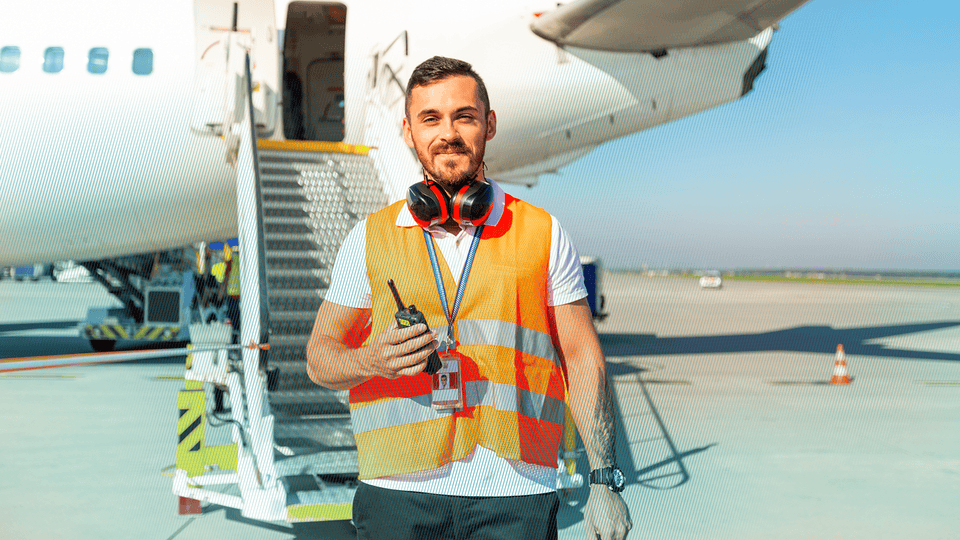
aspect-ration: 1:1
object-fit:cover
object-position: left-center
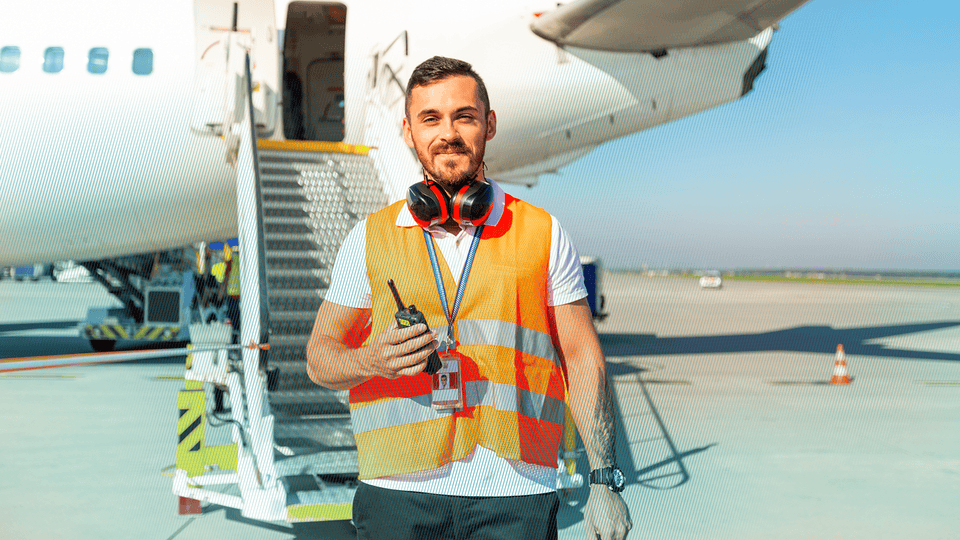
aspect-ration: 1:1
object-fit:cover
object-position: center-center
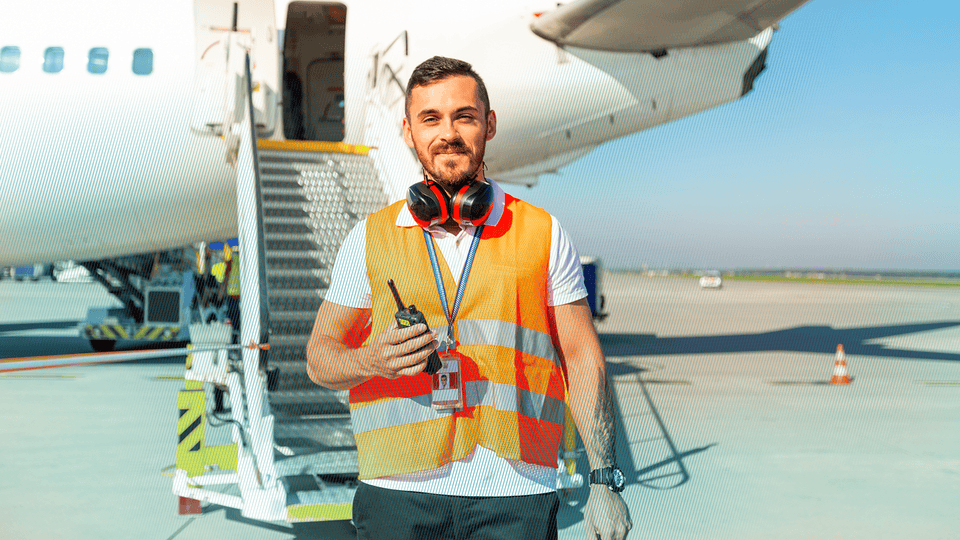
aspect-ration: 1:1
object-fit:cover
object-position: right-center
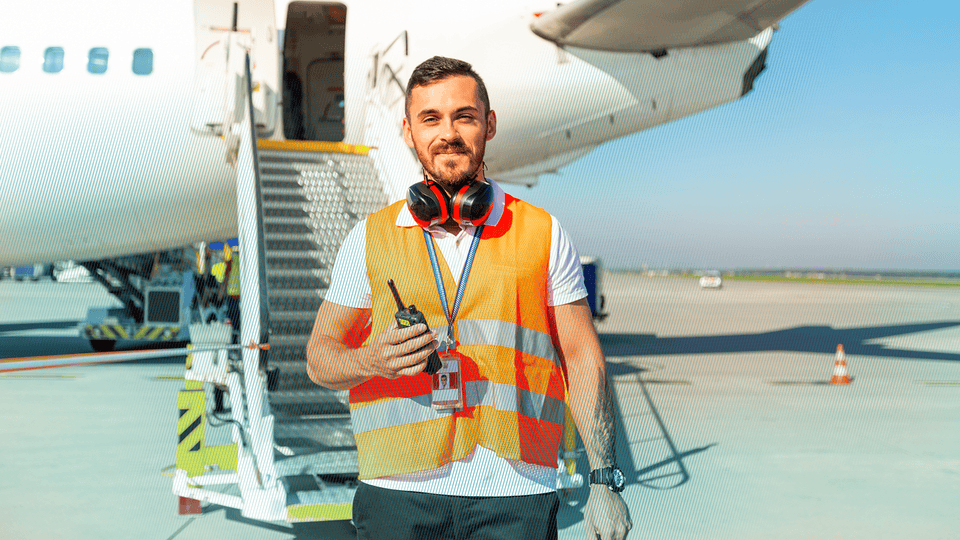
aspect-ration: 2:1
object-fit:cover
object-position: left-bottom
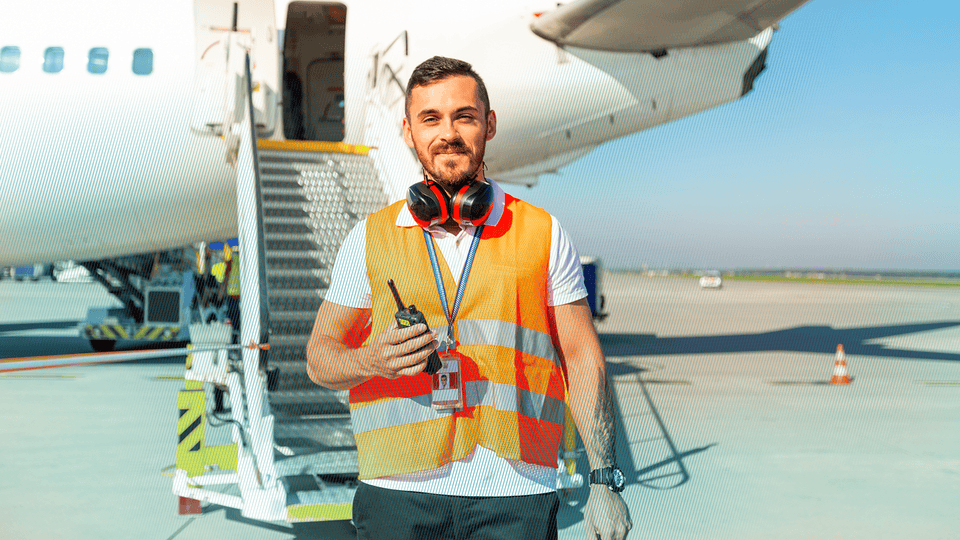
aspect-ration: 2:1
object-fit:cover
object-position: center-center
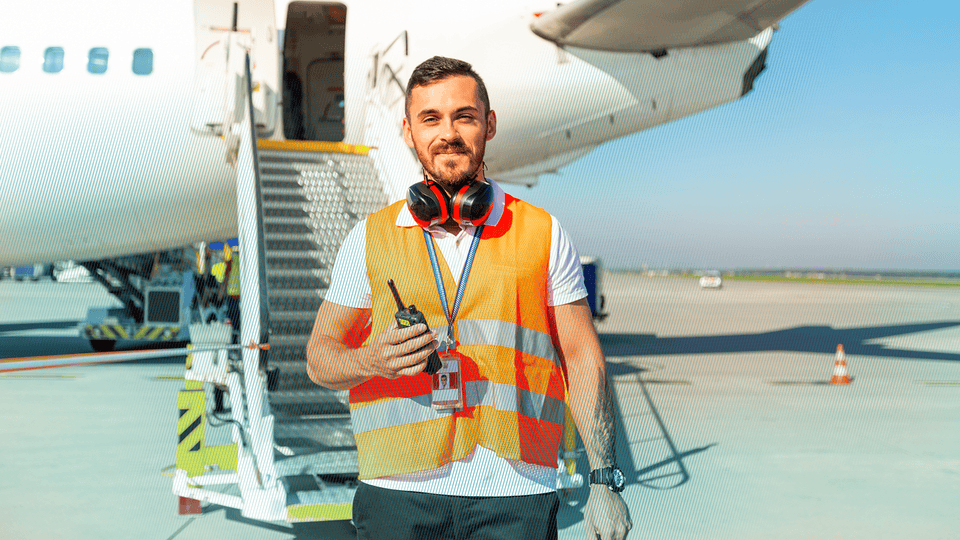
aspect-ration: 2:1
object-fit:cover
object-position: left-top
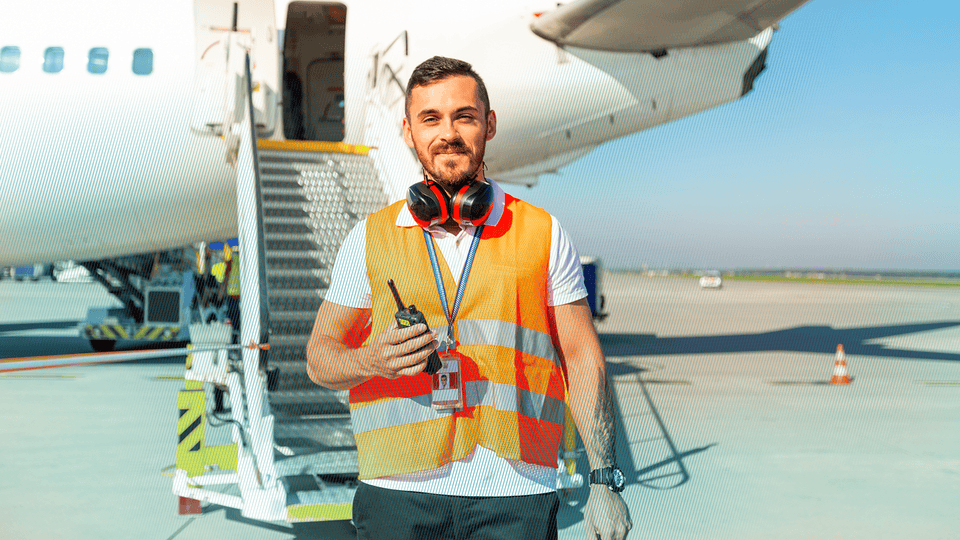
aspect-ration: auto
object-fit: contain
image width: 50%
horizontal-alignment: left
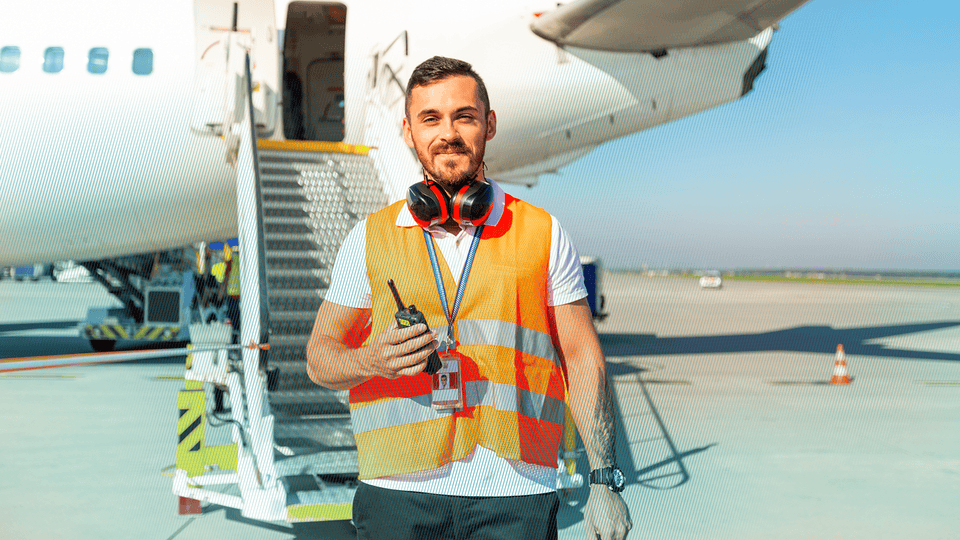
aspect-ration: auto
object-fit: contain
image width: 50%
horizontal-alignment: left
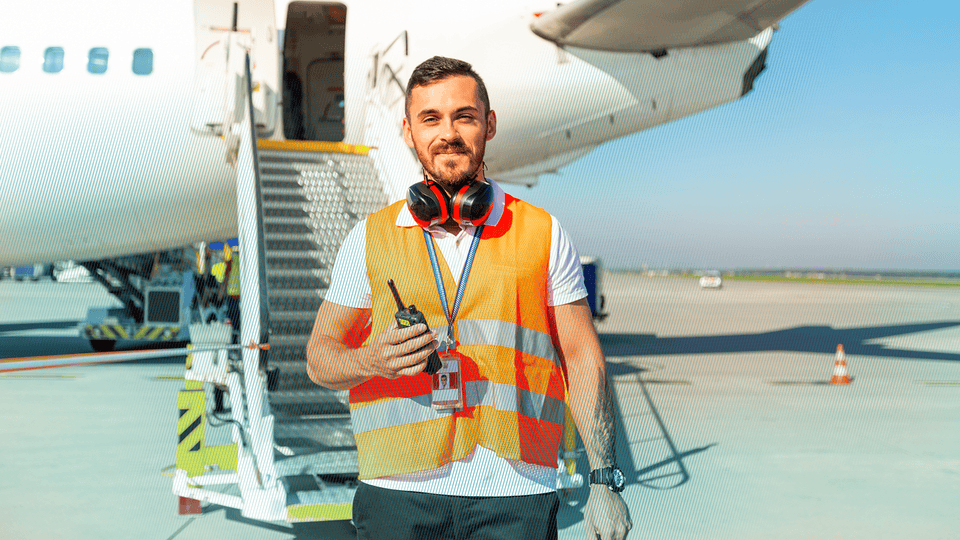
aspect-ration: auto
object-fit:contain
image width: 50%
horizontal-alignment: left
Filter
Multiply & Luminosity beziehen sich auf den Container, in dem das Bild steht. Je nach Hintergrundfarbe entsteht ein anderer Effekt.
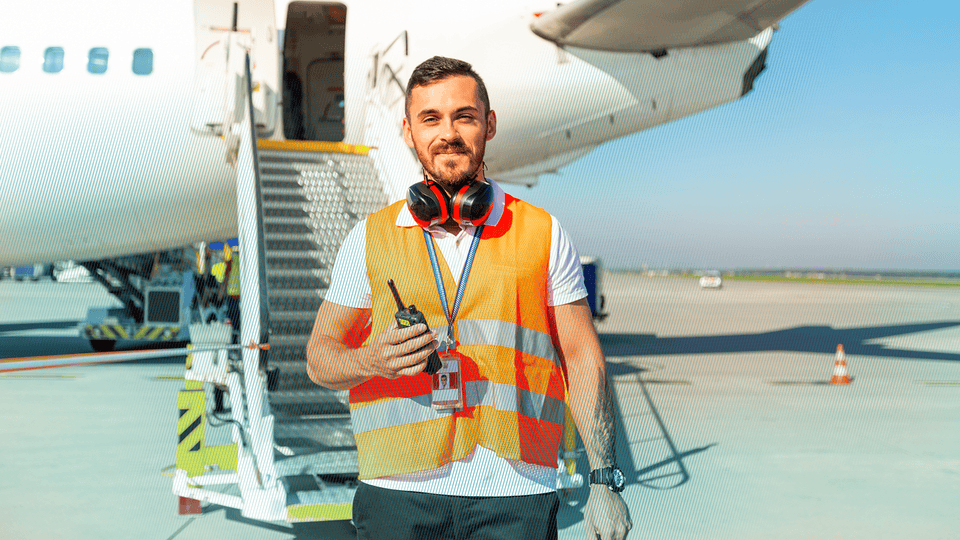
filter: black & white
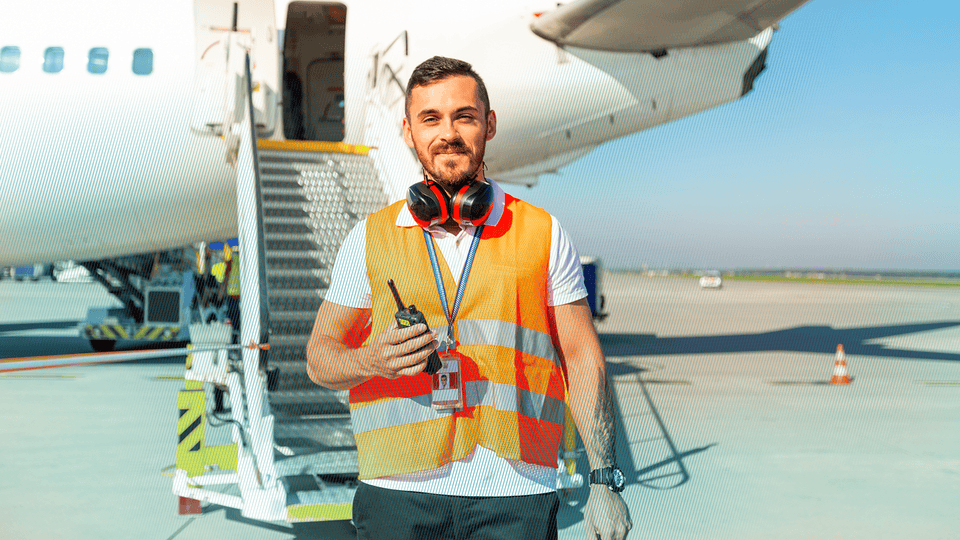
filter: multiply
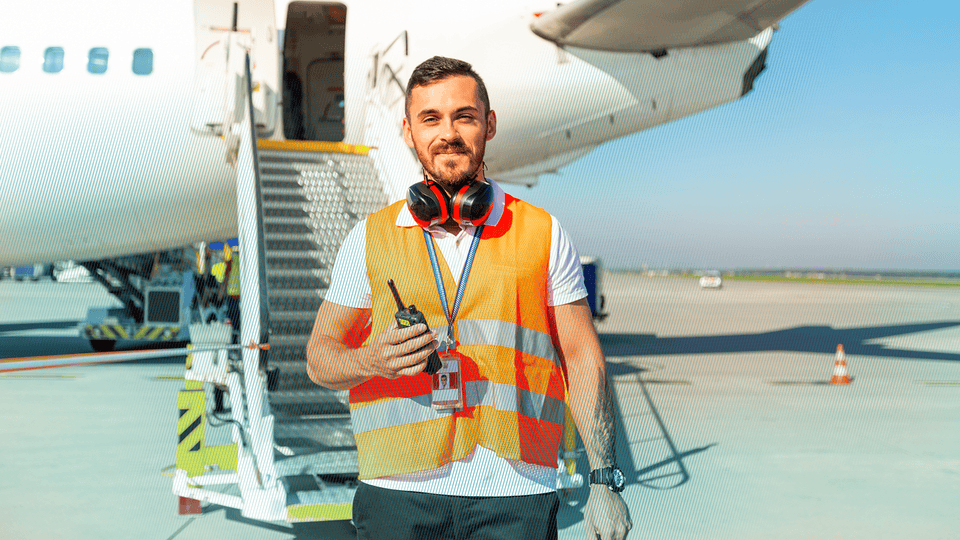
filter: luminosity
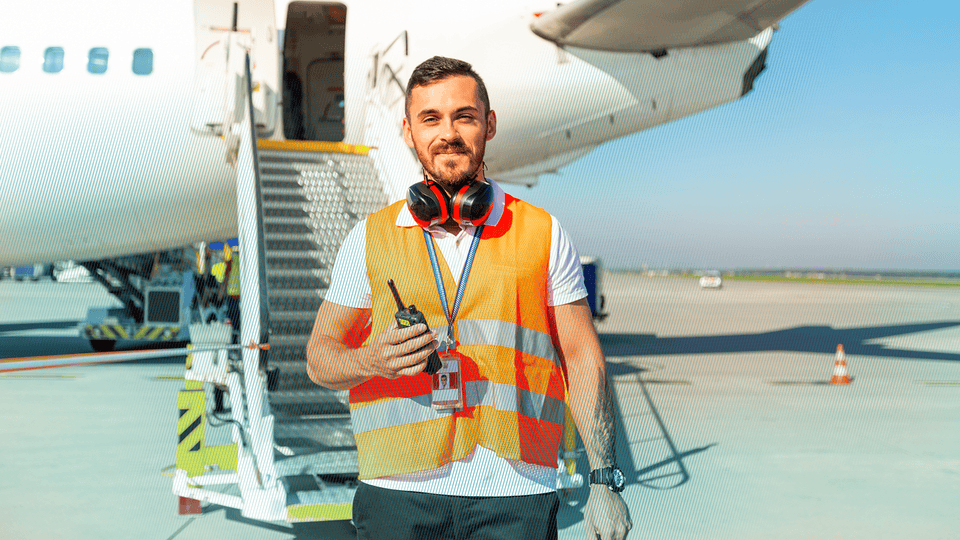
filter: black & white
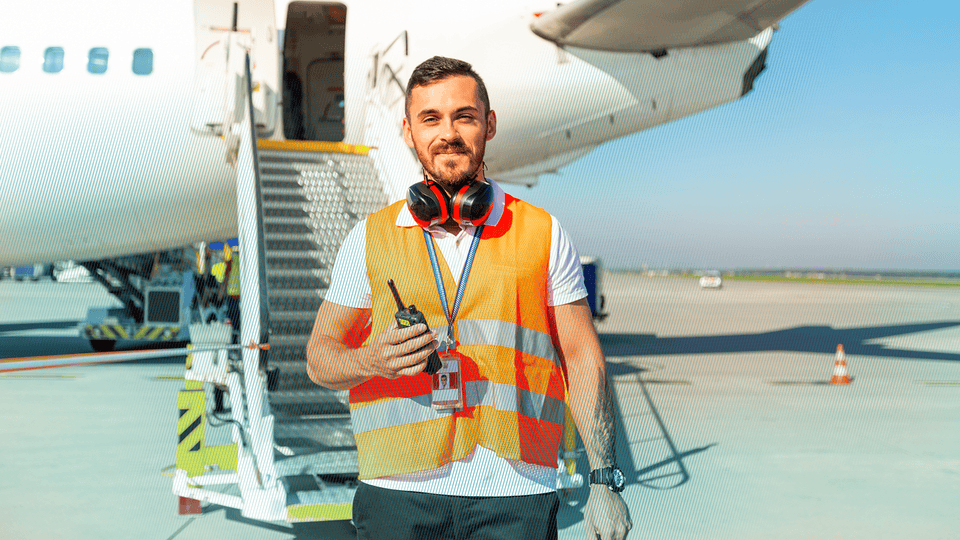
filter: multiply
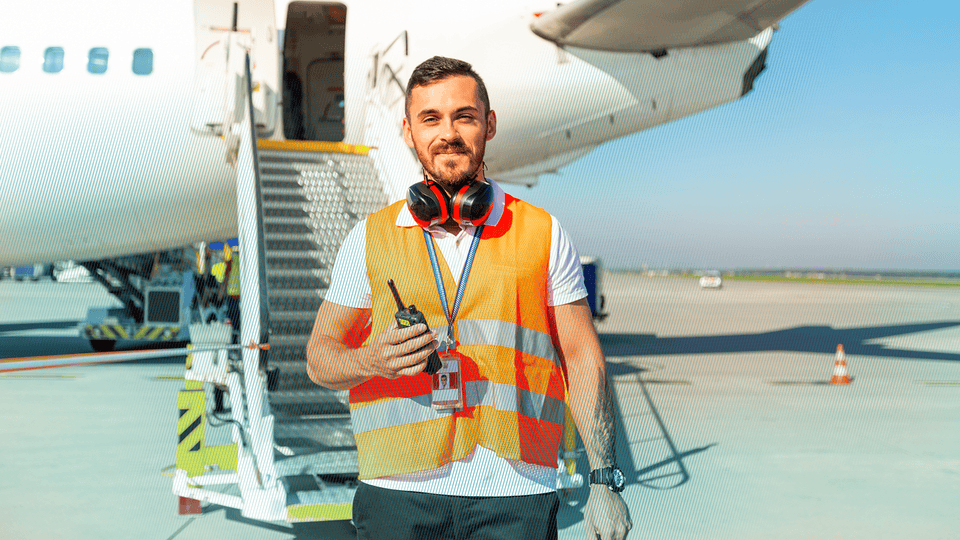
filter: luminosity
